CSVファイルでの申請データの自動書き出し
申請データの自動書き出しを設定すると、最終承認後の申請データが、1件ずつ自動的にCSVファイルに書き出されます。
次の環境でGaroonをインストールした場合を例に説明します。
- インストール識別子:cbgrn
- CGIディレクトリー
- Windows環境:C:\Program Files\cybozu
- Linux環境:/usr/local/cybozu/
操作手順:
-
ヘッダーの歯車の形をした管理者メニューアイコンをクリックします。
歯車の形をしたアイコンは、管理権限を持つユーザーの画面にのみ表示されます。 -
[システム設定]をクリックします。
-
「各アプリケーションの管理」タブを選択します。
-
[ワークフロー]をクリックします。
-
「一般設定」で、自動書き出し時の文字コードを設定します。
詳細は、自動書き出し時の文字コードを設定する方法を参照してください。 -
[申請フォームの一覧]をクリックします。
-
「申請フォームの一覧」画面で、カテゴリーを選択し、申請データの自動書き出しを設定する申請フォームの申請フォーム名をクリックします。
-
CSVファイルに書き出す項目を設定します。
- 「申請フォームの詳細」画面の「申請フォームの項目一覧」で、書き出す項目の項目名をクリックします。
- 「項目の詳細」画面で、[変更する]をクリックします。
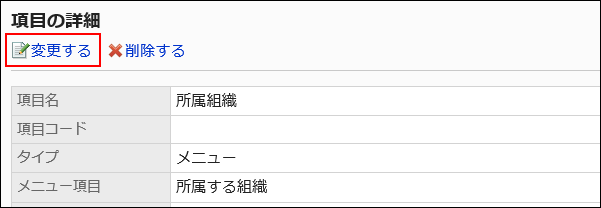
- 「項目の変更」画面で、「項目の条件」の「書き出す項目にする」のチェックボックスを選択します。
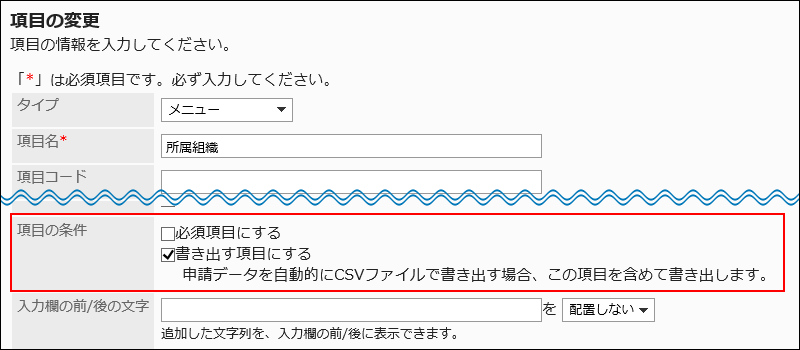
- 設定内容を確認し、[変更する]をクリックします。
-
「申請フォームの詳細」画面で、「申請フォーム情報」の[変更する]をクリックします。
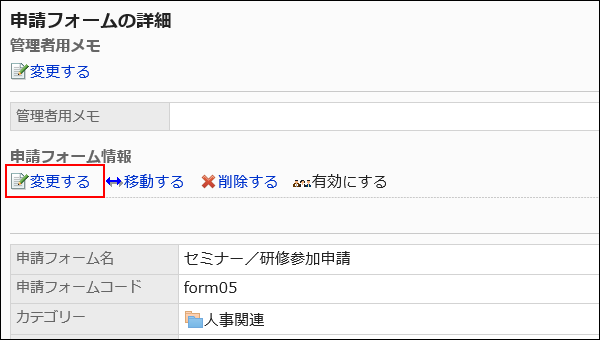
-
「申請フォームの変更」画面の「申請データの自動書き出し」項目で、「自動的に書き出す」のチェックボックスを選択し、次の項目を設定します。
- 申請者のログイン名を書き出す:
CSVファイルに申請者のログイン名を書き出すかどうかを設定します。 - 先頭行に項目名を書き出す:
CSVファイルの先頭行に項目名を書き出すかどうかを設定します。 - 申請データを書き出すディレクトリー名:
ディレクトリー名には、半角英数字、「-」(ハイフン)、および「_」(アンダーバー)を使用できます。
たとえば、ディレクトリー名が「auto_export」の場合のCSVファイルの保存先は、次のとおりです。- Windows環境:
C:\Program Files\cybozu\mysql-5.0\files\cbgrn\workflow\auto_export\ - Linux環境:
/usr/local/cybozu/mysql-5.0/files/cbgrn/workflow/auto_export/
- Windows環境:
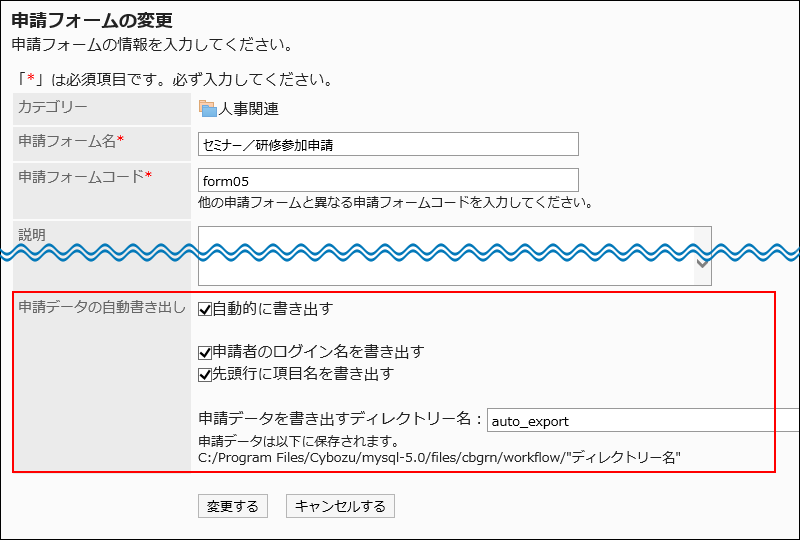
- 申請者のログイン名を書き出す:
-
設定内容を確認し、[変更する]をクリックします。